كيفية مشاهدة أفلام iTunes على Android - طريقتان
يمكن مشاهدة أفلام iTunes على Mac / Windows عبر iTunes و iPhone و iPad. iPod touch عبر تطبيق TV و Apple TV. يمكنك أيضًا تنزيل الأفلام على سطح المكتب أو الكمبيوتر المحمول أو جهاز iPhone أو iPad ، حتى تتمكن من الاستمتاع بها في وضع عدم الاتصال.
ومع ذلك ، هذا مستحيل مع أجهزة Android. لا يوجد تطبيق iTunes Store لنظام Android يمكنك من خلاله شراء / استئجار الأفلام أو البرامج التلفزيونية. على الرغم من أنك قمت بتنزيلها على جهاز الكمبيوتر الخاص بك أو أجهزة iOS ، فلا يمكنك نقلها إلى أجهزة Android نظرًا لأن أفلام iTunes / البرامج التلفزيونية محمية بموجب إدارة الحقوق الرقمية ولا يمكن تشغيلها إلا على أجهزة الكمبيوتر وأجهزة iOS المصرح لها باستخدام معرف Apple المستخدم للشراء أو استئجار محتوى iTunes.
ولكن لا يزال بإمكانك تشغيل أفلام iTunes على هاتف Android والكمبيوتر اللوحي . إنه سهل للغاية. سنعرض لك هنا طريقتين لتشغيل أفلام iTunes على أجهزة Android.
الطريقة الأولى: قم بتشغيل أفلام iTunes على Android باستخدام تطبيق Movies Anywhere
Movies Anywhere هو تطبيق لجمع الأفلام يجمع كل الأفلام التي اشتريتها من iTunes و Amazon و Vudu و Xfinity و Google Play / YouTube و Microsoft و FandangoNOW. يتيح لك دفق الأفلام أو تنزيلها للعب في وضع عدم الاتصال. وهي متوفرة على أجهزة Android و iOS و Apple TV و Amazon و Chromecast و NVidia Shield TV و Roku و PC / Web ، ولكنها متوفرة فقط في الولايات المتحدة الأمريكية.
لمزامنة أفلام iTunes مع مجموعة Movies Anywhere ، يجب أن يفي فيلم iTunes بالمتطلبات التالية:
- الفيلم مأخوذ من كتالوج أحد الاستوديوهات المشاركة (Disney ، Sony Pictures Entertainment Inc. ، Twentieth Century Fox Film Corp. ، Universal ، Warner Bros. Entertainment Inc.)
- تم شراء الفيلم في الأصل من iTunes Store أو استرداد قيمته مباشرةً.
إذا كانت أفلام iTunes الخاصة بك تفي بالمتطلبات المذكورة أعلاه وكنت في الولايات المتحدة الأمريكية ، فقم بتثبيت التطبيق وإنشاء حساب. و الأفلام في أي مكان ويدعم التطبيق على أجهزة الروبوت تشغيل المصاصة (5.0) أو الإصدارات الأحدث من نظام التشغيل أندرويد. و الأفلام في أي مكان ويدعم التطبيق أيضا على التلفزيون الروبوت وأجهزة التلفاز المتصلة التي تعمل على نظام أندرويد TV التشغيل. اربط حساب iTunes الخاص بك وقم بمزامنة الأفلام مع Movies Anywhere.
بعد المزامنة ، يمكنك بعد ذلك تشغيل أفلام iTunes على أجهزة Android من خلال تطبيق Movies Anywhere.
الطريقة الثانية قم بإزالة iTunes DRM وتحويل أفلام iTunes إلى MP4
ومع ذلك ، إذا لم تكن في الولايات المتحدة الأمريكية أو كانت أفلامك لا تفي بالمتطلبات المذكورة أعلاه ، فلا يمكنك استخدام الطريقة الأولى. الطريقة الوحيدة هي تحويل أفلام iTunes إلى تنسيق مدعوم من Android ، مثل mp4. لا يمكن لمحول الفيديو العادي تحويل ملفات الفيديو المحمية بواسطة DRM ولهذا السبب تحتاج إلى برنامج إزالة iTunes video DRM احترافي - Ondesoft iTunes Movie Converter .
يسمح لك Ondesoft iTunes Movie Converter بإزالة DRM بسهولة من أفلام iTunes والبرامج التلفزيونية ومقاطع الفيديو الموسيقية المشتراة أو المستأجرة. يقوم بتحويل مقاطع الفيديو M4V هذه إلى MP4 بجودة أصلية 100٪ وجميع الترجمات / المسارات الصوتية.
سيوضح لك هذا البرنامج التعليمي كيفية إزالة DRM من أفلام iTunes / البرامج التلفزيونية وتحويلها إلى MP4 لمشاهدتها على أجهزة Android اللوحية أو الهواتف.
الخطوة 1 قم بتنزيل iTunes Movie Converter وتثبيته وتشغيله على جهاز Mac أو Windows.
تظهر الواجهة على النحو التالي:

الخطوة 2 انقر فوق إضافة ملفات وستجد جميع الأفلام والبرامج التلفزيونية في مكتبة iTunes مدرجة أدناه. حدد العناصر التي تريد تحويلها ثم انقر فوق إضافة.
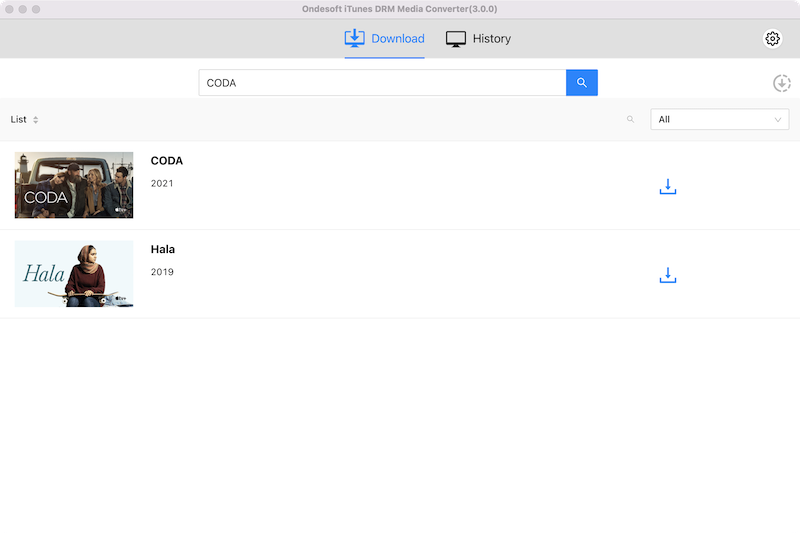
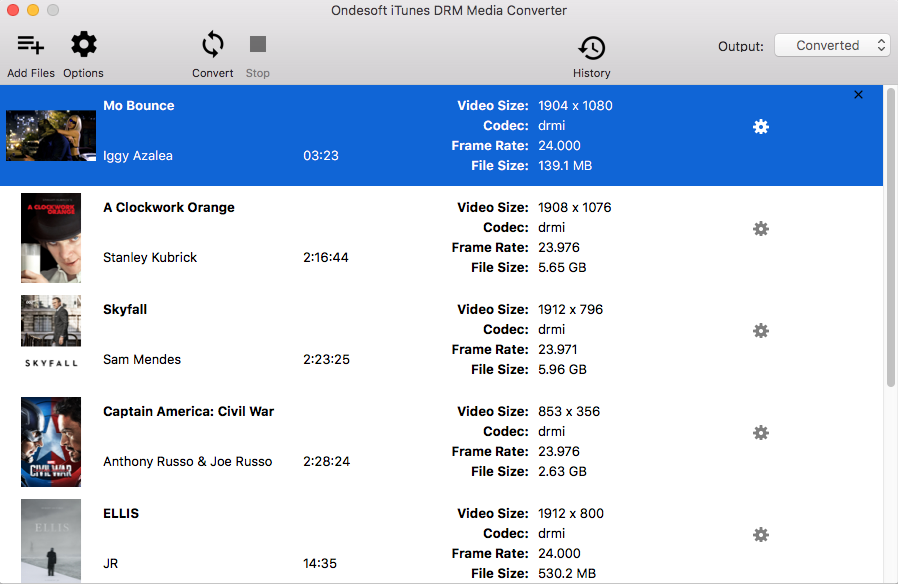
هذا الفيلم محول اي تيونز والحفاظ على جميع الأصلي AC3 دولبي 5.1 الصوت، AD، والمسارات الصوتية المتعددة اللغات، ترجمات مصاحبة افتراضيا، ولكن يمكنك النقر على رمز الترس والتي تقرر للحفظ.
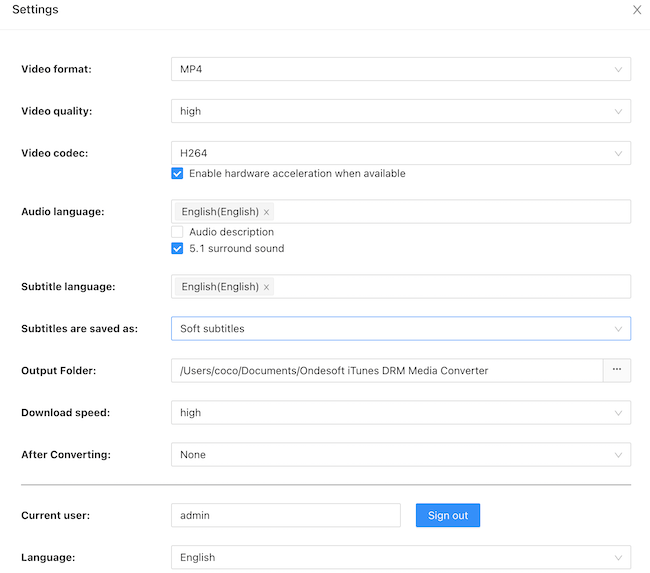
الخطوة 3 انقر فوق زر التحويل لبدء إزالة DRM من جميع أفلام iTunes والبرامج التلفزيونية المحددة. سيتم حفظ مقاطع الفيديو التي يتم إخراجها بصيغة MP4 في المستندات / Ondesoft iTunes DRM Media Converter / المجلد المحول افتراضيًا. يمكنك تغييره في الزاوية اليمنى العليا من الواجهة.
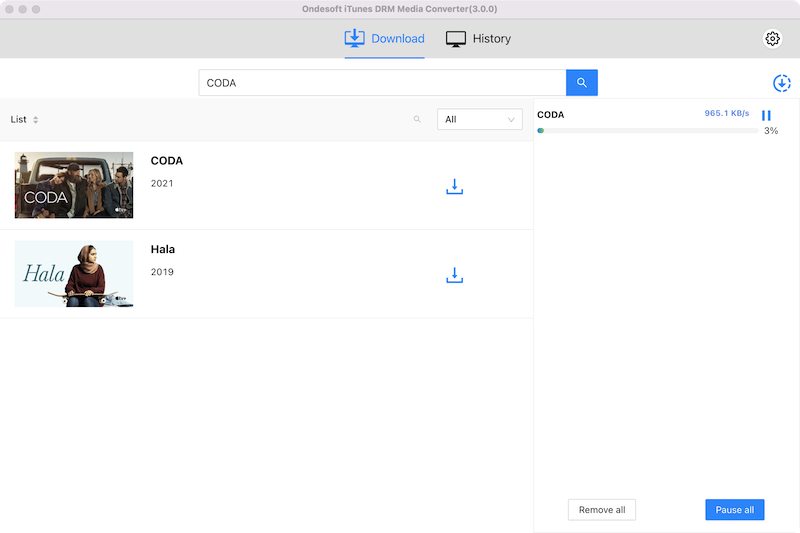
الخطوة 4 يزيل iTunes Movie Converter iTunes DRM بسرعة 30X وستحصل قريبًا على جميع ملفات الفيديو MP4 الخالية من DRM. بعد التحويل ، انقر أسفل أيقونة المجلد الأزرق للعثور بسرعة على أفلام iTunes / البرامج التلفزيونية الخالية من DRM. يمكنك الآن نقلها إلى أجهزة Android الخاصة بك ومشاهدتها في أي وقت تريده.
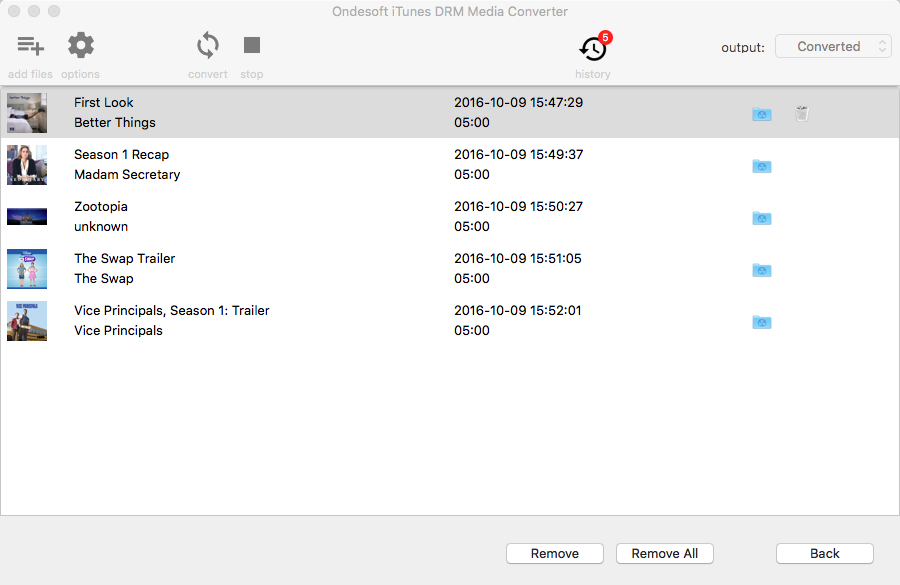
الجزء 2: أفضل 5 مشغلات فيديو لنظام Android يجب أن تستخدمها
1. MX Player
يوفر MX Player خيارات متنوعة داخل الإعدادات. هناك الكثير من الأشياء التي يمكنك تعديلها وفقًا لاحتياجاتك. من موضوع المشغل ، والترميز ، والتحكم وإعدادات الصوت إلى الخلفية ، كل شيء تحت سيطرتك. والأهم من ذلك أن هذا المشغل يمكنه أيضًا تنزيل ترجمات لمقطع الفيديو الموجود لديك عبر الإنترنت. وهو يدعم تنسيقات لغة ونصوص مختلفة للترجمات. هذه ميزة رائعة حقًا وهي مفيدة للأفلام التي ليست بلغتك المحلية
2. VLC لنظام Android
ينظم VLC Player الملفات وفقًا للاسم أو الطول أو تاريخ الإنشاء. قم بتشغيل الصوت أو الفيديو في هذا المشغل بواجهة سهلة وعناصر تحكم بسيطة. تتوفر عناصر تحكم متقدمة مثل مؤقت السكون ، والانتقال إلى وقت محدد ، وزيادة سرعة التشغيل أو تقليلها ، ومعادل الصوت ، ووضع الصوت فقط ، ووضع PiP على شاشة الفيديو.
3. مشغل KMP
يدعم KMP Player التخزين السحابي عبر محرك Google واتصال KMP السحابي الخاص به. ما عليك سوى النقر على أيقونة السحابة أعلى قوائم مقاطع الفيديو والتخلص من مساحة التخزين التي تشغلها مقاطع الفيديو على هاتفك عن طريق تحميلها على السحابة ومشاهدتها في أي وقت.
4. BS Player
ينظم برنامج BS Player الملفات وفقًا للمجلد الموجود بداخله. بصرف النظر عن ذلك ، يمكنك أيضًا مشاهدة أكثر الوسائط التي تم تشغيلها ، والتي تمت إضافتها مؤخرًا ، ووسائط التشغيل الحالية وقائمة الانتظار الخاصة بها. يمكنك إنشاء قائمة تشغيل للأغاني ومقاطع الفيديو المفضلة لديك والاستماع إليها دون الحاجة إلى البحث عن المسارات في كل مرة.
5. مشغل الفيديو الافتراضي
لهاتفك يأتي كل هاتف يعمل بنظام Android مع مشغل فيديو افتراضي.
إذا كنت لا ترغب في تثبيت مشغل فيديو آخر تابع لجهة خارجية والذي سيستخدم مساحة التخزين الخاصة بك ، فما عليك سوى استخدام مشغل الفيديو الافتراضي.
سوف يلبي بالتأكيد جميع احتياجات تشغيل الفيديو الخاصة بك.
الشريط الجانبي
محول الفيديو من iTunes
نصائح مهمة
نصائح الفيلم
المزيد >>- شاهد أفلام iTunes على جهاز Amazon Kindle Fire 7 اللوحي
- 5 طرق لمشاهدة أفلام / برامج تلفاز iTunes على التلفاز بدون Apple TV
- قم بتشغيل أفلام iTunes على Amazon Fire TV Stick
- قم بنقل ومشاهدة أفلام iTunes M4V على هاتف Android والكمبيوتر اللوحي
- قم بتحويل أفلام iTunes M4V إلى MP4
- دفق أفلام iTunes إلى Google Nexus Player
- تحويل أفلام iTunes إلى MP4
- احصل على برامج تلفزيونية مجانية من متجر iTunes
- قم بتشغيل أفلام iTunes M4V على التلفزيون
- انقل أفلام iTunes إلى Google Drive
- أداة إزالة iTunes Movie DRM
- قم بتشغيل ومشاهدة أفلام iTunes على PS3
- قم بتشغيل أفلام / برامج تلفاز iTunes DRM على Xbox 360 و Xbox One
- قم بإزالة DRM من أفلام iTunes
- قم بإزالة DRM من برامج iTunes TV
- دفق أفلام iTunes عبر Plex
- دفق أفلام iTunes إلى التلفزيون
- شاهد أفلام iTunes DRM والبرامج التلفزيونية من محرك أقراص ثابت خارجي
- إرسال أفلام iTunes إلى Chromecast
- إرسال برامج iTunes التلفزيونية إلى Chromecast
- شاهد أفلام iTunes DRM والبرامج التلفزيونية على PS4
- شاهد أفلام iTunes DRM والبرامج التلفزيونية على Roku
- شاهد أفلام iTunes على تلفازك بدقة 1080 بكسل
- شاهد أفلام iTunes على الكمبيوتر اللوحي Amazon Kindle Fire HD 10
- شاهد أفلام iTunes على Panasonic 1080P HDTV
- ما هو M4V؟ كيف تلعب فيديو M4V
- تخويل أجهزة الكمبيوتر في iTunes
- إيجارات أفلام iTunes: كل ما تحتاج إلى معرفته
- قم بتشغيل أفلام iTunes على HTC 10
- قم بتشغيل أفلام iTunes على Huawei P9
- قم بتشغيل أفلام iTunes على Huawei P10
- قم بتشغيل أفلام iTunes على Samsung Galaxy S8
- قم بتشغيل أفلام iTunes على Samsung Galaxy Tab S3
- قم بتشغيل أفلام iTunes على التلفزيون باستخدام محرك أقراص USB
- قم بتشغيل أفلام iTunes على هواتف Windows والأجهزة اللوحية
- اعرض كل المحتوى الذي تم شراؤه من iTunes Store
- شاهد أفلام / برامج تلفاز iTunes على تلفزيون Samsung
- شاهد أفلام / برامج تلفاز iTunes على Samsung Galaxy S20
- شاهد أفلام iTunes / البرامج التلفزيونية على Android
- قم بتشغيل أفلام iTunes على Google Pixel
- شاهد أفلام iTunes على هواتف Xiaomi
- تم الحل: قم بتشغيل أفلام iTunes على VLC
- قم بتشغيل أفلام iTunes على Nintendo Switch
- قم بتنزيل Oscar Winner Parasite إلى mp4 من iTunes
- قم بتنزيل أفلام Disney على MP4 من iTunes
- تطبيق Apple TV متاح على أجهزة Amazon Fire TV
- تطبيق Apple TV متاح على أجهزة تلفزيون Samsung الذكية
- قم بتشغيل أفلام iTunes على Galaxy S20
- قم بتنزيل أفلام iTunes Weekly Top 10 على MP4
- قم بتنزيل Movie Capone على MP4 من iTunes
- قم بتنزيل Movie Contagion إلى mp4 من iTunes
- قم بتنزيل Movie Frozen II إلى mp4 من iTunes
- شاهد 20 فيلمًا من الأفلام المرشحة لجوائز الأوسكار بلا إنترنت
- شاهد الأفلام المفضلة لمخرج أفلام Parasite Bong Joon Ho
- قم بتنزيل أفضل 10 أفلام كوميدية على MP4 من iTunes
- تحويل أفلام iTunes Classic إلى MP4
- قم بتحويل أفضل أفلام iTunes إلى MP4
- احصل على برنامج تلفزيوني Planet Earth بتنسيق mp4
- شاهد برامج iTunes التلفزيونية على Android
- أفضل عروض أفلام iTunes لعيد الأم وكيفية تحويلها إلى تنسيق MP4
- انسخ فيلم iTunes على قرص DVD
- قم بتنزيل Emma على MP4 من iTunes
- قم بتنزيل Movie The Invisible Man على MP4 من iTunes
- احصل على أفلام رخيصة من iTunes
- شاهد Star Wars: The Rise of Skywalker
- أفضل 20 سلسلة أفلام لمشاهدتها أثناء الإغلاق
- تحميل فيلم سكووب! إلى MP4 من iTunes
- الأفلام الأكثر مشاهدة في شهر مايو من iTunes
- قم بتنزيل أفلام مجانية من iTunes
- قم بتشغيل أفلام iTunes على جهاز كمبيوتر غير مصرح به
- قم بتشغيل أفلام iTunes على جهاز Amazon Fire 7 Tablet
- قم بتشغيل أفلام iTunes على Amazon Fire TV Cube
- قم بتشغيل أفلام iTunes باستخدام Windows Media Player
- قم بتشغيل أفلام iTunes على Kodi





